在使用国产CAD软件绘制建筑图纸的过程中,必然会用到CAD日照分析功能。上一节的CAD日照分析教程中小编给大家介绍了相关的建筑高度设置技巧,接下来继续以国产CAD制图软件——浩辰CAD建筑软件为例来给大家介绍CAD日照分析教程之建筑高度的相关CAD教程。
CAD日照分析教程之建筑高度设置:
CAD日照分析教程命令功能是把闭合多段线 PLINE 转化为具有高度和底标高的建筑轮廓模型,修改已有建筑日照轮廓模型的高度和标高,也可以建立其他的板式、柱状的遮挡物,甚至是悬空的遮挡物,尽管他们不一定是真正意义上的建筑轮廓。把天正图层设置为当前图层标准后,可以直接打开天正日照的日照模型,不需要再使用【建筑高度】和【导入建筑】命令。
首先打开浩辰CAD建筑软件,然后找到并依次点击日照分析→建筑高度(JZGD),点取菜单命令后,命令行提示:
选择闭合的 pline、圆或建筑轮廓: 选取建筑物轮廓线;选择闭合的 pline、圆或建筑轮廓: 以回车结束选择;建筑高度<24000>: 32000 键入该建筑轮廓线的高度;建筑底标高<0>: 10050 键入该建筑轮廓线的底部标高。

以上CAD教程就是小编给大家整理的在国产CAD制图软件——浩辰CAD建筑软件中CAD日照分析教程之建筑高度设置的使用技巧,感兴趣的小伙伴可以关注浩辰CAD官网教程专区我们将持续为大家分享更多实用CAD教程。

2020-12-02

2020-12-01
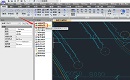
2020-12-01

2020-12-01
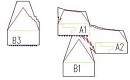
2020-12-01

2020-12-01

2020-11-30

2020-11-30
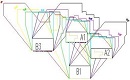
2020-11-30

2020-11-30

2020-11-30
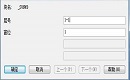
2020-11-27
